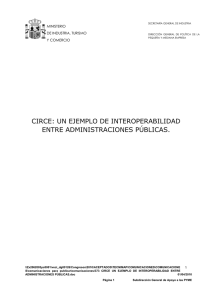5. Instalación del eColabora
Anuncio
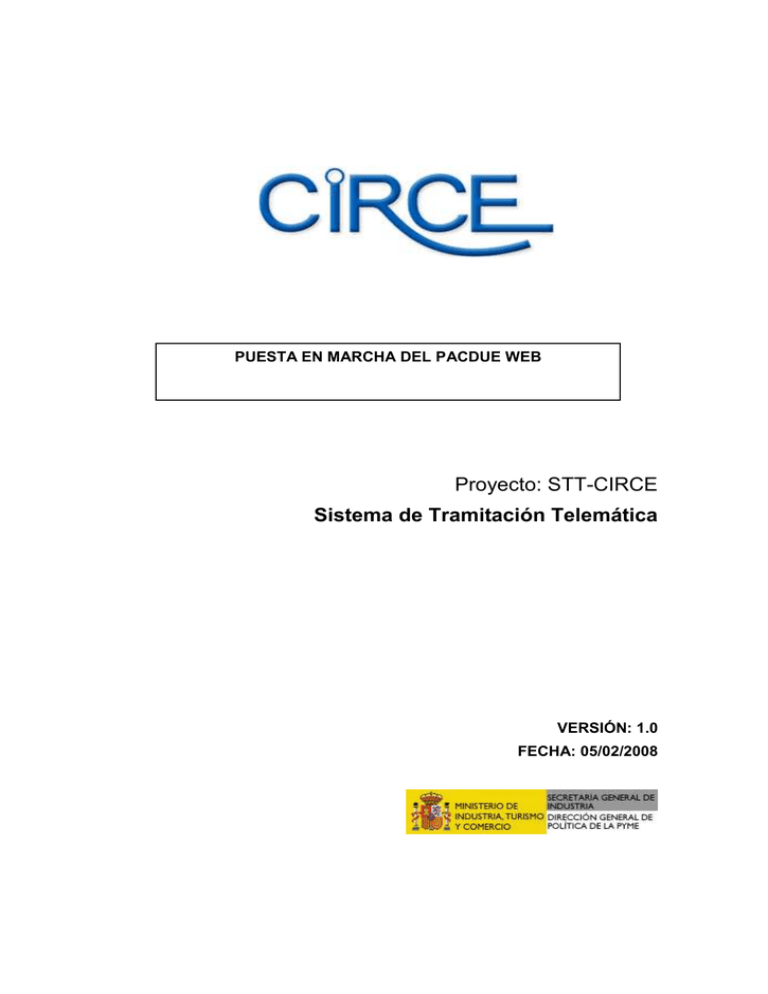
PUESTA EN MARCHA DEL PACDUE WEB Proyecto: STT-CIRCE Sistema de Tramitación Telemática VERSIÓN: 1.0 FECHA: 05/02/2008 ÍNDICE 1 Introducción ........................................................................................................... 3 Objetivos del Documento ....................................................................................... 3 2 Pasos necesarios .................................................................................................. 4 1. Instalación del certificado. ................................................................................. 4 2. Puesta de la Web de CIRCE como sitio de confianza ...................................... 5 3. Instalación del framework 2.0 ............................................................................. 9 4. Apertura de permisos para realizar la firma del DUE ....................................... 9 5. Instalación del eColabora ................................................................................. 10 3 Resolución de posibles problemas ................................................................... 12 4 Tabla resumen con los requisitos Software ..................................................... 21 Puesta en marcha del PACDUE Web STT-CIRCE 1 Introducción Objetivos del Documento El presente documento muestra los pasos necesarios para poder utilizar el PACDUE Web correctamente. Será necesario realizarlos sólo una vez. Puesta en marcha del PACDUE Web Página 3 de 21 13/11/15 Puesta en marcha del PACDUE Web STT-CIRCE 2 Pasos necesarios ynecesario: - Tener instalado un certificado. - Tener la web de CIRCE como sitio web de confianza. - Tener la herramienta eColabora instalada o instalar el framework 2.0 de Microsoft - Apertura de permisos para realizar la firma del DUE. A continuación se explica como hacer cada uno de los pasos en detalle. 1. Instalación del certificado. Los usuario que ya tengan instalado el certificado no tienen que realizar ninguna acción. Por el contrario aquellos usuarios que no dispongan de dicho cerificado, tendrán que solicitarlo en la página web de la Fábrica Nacional de Moneda y Timbre (www.fnmt.es / CERES Certificación y seguridad en la transmisión de datos/ Obtenga el certificado de usuario/ Solicitud de certificado), siguiendo las instrucciones que allí se indican. www.fnmt.es CERES Certificación y seguridad en la transmisión de datos. Puesta en marcha del PACDUE Web Página 4 de 21 13/11/15 Puesta en marcha del PACDUE Web STT-CIRCE Obtenga el certificado de usuario / Solicitud de certificado Una vez descargado, se debe hacer doble clic sobre él y aparece el asistente para importación de certificados. A partir de ahí deben seguirse las instrucciones del asistente. 2. Puesta de la Web de CIRCE como sitio de confianza Esto debe realizarse en el Internet Explorer. En el menú herramientas seleccionar ‘Opciones de Internet’. Puesta en marcha del PACDUE Web Página 5 de 21 13/11/15 Puesta en marcha del PACDUE Web STT-CIRCE En la pestaña de seguridad, seleccionar “Sitios de Confianza” y después pulsar el botón Sitios. En el campo de texto que hay bajo “Agregar este sitio Web a la zona” escribir la dirección de la Web de Circe. Puesta en marcha del PACDUE Web Página 6 de 21 13/11/15 Puesta en marcha del PACDUE Web STT-CIRCE IMPORTANTE: Si el usuario es un usuario en pruebas la dirección de la Web de Circe se corresponde con https://pre.circe.es. Si por el contrario es un usuario en PRODUCCIÓN la dirección de la Web de Circe se corresponde con https://www.circe.es. Pulsar Agregar. Debemos asegurarnos de que queda dentro del bloque de Sitios Web y además, que el check de “Requerir comprobación del servidor” está chequeado. Para salir pulsar ‘Aceptar’ y después ‘Aplicar’ y ‘Aceptar’. Además, es necesario que el nivel de seguridad de la zona de Sitios de Confianza este configurada en nivel Medio. Puesta en marcha del PACDUE Web Página 7 de 21 13/11/15 Puesta en marcha del PACDUE Web STT-CIRCE En el caso que no estuviera debe pulsar el botón Nivel personalizado. Y restablecer el nivel selección de la lista despegable Medio y pulsando el botón Restablecer. Puesta en marcha del PACDUE Web Página 8 de 21 13/11/15 Puesta en marcha del PACDUE Web STT-CIRCE 3. Instalación del framework 2.0 Requisito indispensable para utilizar el PACDUE y eColabora. En el caso de que el usuario no desee instalar eColabora pero desee utilizar el PACDUE desde la Web deberá instalar el framework 2.0. El Framework 2.0 de Microsoft está accesible en la Web de CIRCE. Cuando el usuario PAIT se logue en la Web de CIRCE le aparecerá en el menú la siguiente opción: ‘eColabora’. El framemork 2.0 de Microsoft también puede bajarse de http://www.microsoft.com/downloads/details.aspx?displaylang=es&FamilyID=0856eacb-43624b0d-8edd-aab15c5e04f5 Una vez almacenado el fichero en local debe ejecutarse y seguir las instrucciones del asistente de instalación. 4. Apertura de permisos para realizar la firma del DUE La instalación del componte de firma del PACDUE está accesible online desde la propia Web de CIRCE. Cuando el usuario PAIT se autentique en la Web de CIRCE le aparecerá en el menú la siguiente opción: Firma PACDUE. Puesta en marcha del PACDUE Web Página 9 de 21 13/11/15 Puesta en marcha del PACDUE Web STT-CIRCE Si se pulsa esta opción aparecen las instrucciones de instalación del componente de firma. IMPORTANTE: Una vez que ha instalado la firma debe reiniciar el Internet Explorer. 5. Instalación del eColabora Los requisitos necesario para instalar el eColabora son: - Que el usuario tenga permisos para instalar un cliente pesado en su máquina, - y que el puerto 5222 (para la conexión de los clientes de mensajería instantánea y servidor Wildfire) se encuentre abierto. La instalación de la herramienta eColabora está accesible online desde la propia Web de CIRCE. Puesta en marcha del PACDUE Web Página 10 de 21 13/11/15 Puesta en marcha del PACDUE Web STT-CIRCE Cuando el usuario PAIT se autentique en la Web de CIRCE le aparecerá en el menú la siguiente opción: ‘eColabora’. Si se pulsa en esa opción aparecen explicadas las instrucciones de instalación de la herramienta. Puesta en marcha del PACDUE Web Página 11 de 21 13/11/15 Puesta en marcha del PACDUE Web STT-CIRCE 3 Resolución de posibles problemas Si en el momento de enviar un DUE tiene algún tipo de problema de origen técnico siga los siguientes pasos. 1. Compruebe que ha realizado todos los puntos anteriores correctamente. 2. Si al Enviar el DUE no aparece la ventana de selección de certificados y aparece en la parte inferior izquierda del Internet Explorer “Fallo en la página”, haga doble clic en el símbolo de Exclamación para ver el error. 3. Si la descripción del error es “El objeto no acepta esta propiedad o método”. Compruebe que tiene configurado como se muestra a continuación las siguientes opciones en las Opciones Avanzadas del Internet Explorer. Abra el cuadro de dialogo en Herramientas Opciones de Internet. Puesta en marcha del PACDUE Web Página 12 de 21 13/11/15 Puesta en marcha del PACDUE Web STT-CIRCE Si estás opciones están configuradas adecuadamente, elimine lo Archivos Temporales de Internet. Abra el cuadro de dialogo en Herramientas Opciones de Internet. Puesta en marcha del PACDUE Web Página 13 de 21 13/11/15 Puesta en marcha del PACDUE Web STT-CIRCE Para usuario con Internet Explorer 6: Para usuario con Internet Explorer 7: Puesta en marcha del PACDUE Web Página 14 de 21 13/11/15 Puesta en marcha del PACDUE Web STT-CIRCE Una vez ha eliminado los archivos temporales, cierre el Internet Explorer y dependiendo si está en el entorno de pruebas o en producción, acceda a la siguiente dirección de Internet: Entorno de pruebas: https://pre.circe.es/Circe.Pacdue.Web/ActiveXFirma.dll Entorno de producción: https://www.circe.es//Circe.Pacdue.Web/ActiveXFirma.dll Le aparecerá el siguiente cuadro de dialogo, pulse el botón Abrir. Le aparecerá el siguiente cuadro de diálogo, pulse el botón Abrir Con… Puesta en marcha del PACDUE Web Página 15 de 21 13/11/15 Puesta en marcha del PACDUE Web STT-CIRCE Le aparecerá el siguiente cuadro de diálogo, seleccione “Seleccionar un programa de la lista” y pulse el botón Aceptar. Le aparecerá el siguiente cuadro de diálogo, seleccione Bloc de notas y pulse Aceptar. Puesta en marcha del PACDUE Web Página 16 de 21 13/11/15 Puesta en marcha del PACDUE Web STT-CIRCE Se le abrirá el Bloc de Notas con un texto ilegible. Cierre el Bloc de notas. Por último compruebe que el archivo ActiveXFirma.dll se ha guardado en los Archivos Temporales de Internet y que no existe el archivo ActiveXFirma.dll#ActiveXFirma.FirmaPACDUE.dll Para usuario con Internet Explorer 6: Puesta en marcha del PACDUE Web Página 17 de 21 13/11/15 Puesta en marcha del PACDUE Web STT-CIRCE Para usuario con Internet Explorer 7: Puesta en marcha del PACDUE Web Página 18 de 21 13/11/15 Puesta en marcha del PACDUE Web STT-CIRCE Si el fichero se encuentra en la carpeta de Archivos temporales de Internet. Pruebe a enviar otra vez el DUE. 4. Si la descripción del error es como el que se muestra a continuación. Realice de nuevo el punto 2.4 Apertura de permisos para realizar la firma del DUE. El bloqueador de elementos emergentes puede ser desactivado de dos formas: a) Desde el menú Herramientas del Internet Explorer: Hay que acceder al menú herramientas, seleccionar Bloqueador de elementos emergentes y Permitir siempre elementos emergentes de este sitio. Puesta en marcha del PACDUE Web Página 19 de 21 13/11/15 Puesta en marcha del PACDUE Web STT-CIRCE b) Desde la misma página, cuando se abra algún elemento emergente de la página y esté activado el bloqueador de elementos emergentes, en la parte superior de la página aparecerá lo siguiente: Elemento emergente bloqueado. Para ver este elemento emergente o consultar opciones adicionales, haga clic aquí… Pulsando con el botón derecho del ratón sobre la indicación que aparece, se desplegarán una serie de opciones, teniendo que seleccionar: Permitir siempre elementos emergentes de este sitio… Puesta en marcha del PACDUE Web Página 20 de 21 13/11/15 Puesta en marcha del PACDUE Web STT-CIRCE 4 Tabla resumen con los requisitos Software Requisitos Software para la utilización del PACDUE Web: CARACTERÍSTICA Requerimientos: Sistema operativo Microsoft Windows 2000 o superior Software preinstalado Internet Explorer 6 o superior (con el último Service Pack). Acrobat reader versión 7 o superior. Microsoft .Net Framework 2.0. Sitios de Confianza En Internet Explorer es necesario poner www.circe.es , pre.circe.es como sitios de confianza. Firma Será necesario abrir los permisos del framework para el activex de la firma del PACDUE para acceder a los almacenes de los certificados y a la clave privada del certificado. Acceso a Internet Conexión a Internet. ADSL, RDSI Proxy La comunicación del ordenador cliente al servidor no deberá pasar a través de Proxy. Si se da este caso las IP’s de circe deberán sacarse del Proxy. - Preproducción: 193.147.89.171 - Producción: 193.147.89.112 - Ecolabora producción: 193.147.89.113 Directivas de dominio Debe estar habilitado en el directorio activo / Internet Explorer que se puedan almacenar en disco páginas/ficheros encriptados, es decir, que se accedan a través de protocolo http ssl. Requisitos Software para la utilización del eColabora: - Todos los del PACDUE y además: CARACTERÍSTICA Requerimientos: Acceso a la Web: Desde la Web de CIRCE se puede bajar el instalable del eColabora a la máquina local para instalar. Permisos para instalar un cliente pesado en la máquina. Apertura de los siguientes puertos para permitir comunicación con el servidor: - 80: acceso vía HTTP - 443: acceso vía HTTPS - 5222: conexión de los clientes de mensajería instantánea y servidor Wildfire. Puesta en marcha del PACDUE Web Página 21 de 21 13/11/15